
O Whatsapp Web é um recurso do aplicativo de bate-papo e chamadas muito utilizado hoje em dia. Serve para conectar o Whatsapp em um computador ou tablet. A vantagem é não precisar ficar pegando o celular a cada momento para responder uma nova mensagem.
Se você utiliza o computador ao longo do dia, certamente o Whatsapp Web vai lhe ajudar. Além do mais comum, que é a troca de mensagens, esta ferramenta possui outros recursos que podem ajudar você no dia a dia.
Diferente de outras redes sociais, como Instagram e Facebook, a conexão do Whatsapp Web está diretamente relacionada ao smartphone, que deve ter sempre conexão com a internet, sincronizados.
Confira como funciona o Whatsapp Web e como tirar o melhor proveito de seus recursos neste artigo!
Como funciona o WhatsApp Web
O Whatsapp Web funciona de forma muito simples: você conecta seu smartphone no computador (ou tablet) através de um QR Code e consegue utilizá-lo.
Ele pode ser utilizado através do navegador ou após você fazer download em seu computador. Das duas formas, no entanto, o celular deve estar sempre conectado. Qualquer queda na internet ou se a bateria do celular acabar, o Whatsapp Web desconecta, necessitando que você reconecte ou o atualize.
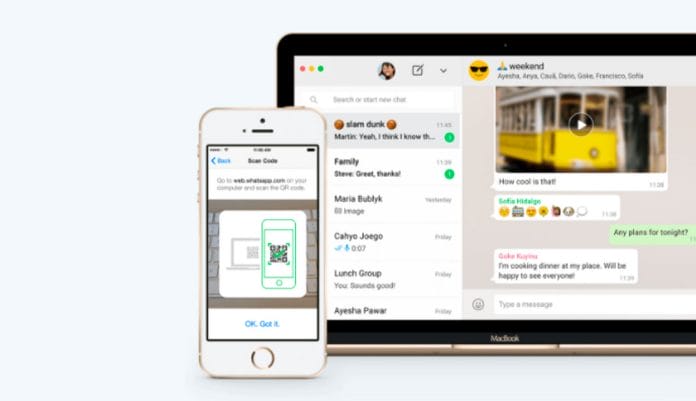
Para ajudar, o próprio programa no computador avisa quando sua bateria está no fim.
Como conectar ou desconectar um aparelho
Como dito anteriormente, você pode utilizar o Whatsapp Web pelo seu navegador ou baixando o programa no computador.
Whatsapp Web pelo Navegador
Para utilizar pelo navegador, uso mais comum, você deve:
- Acessar o site do Whatsapp Web: web.whatsapp.com;
- Abrir o aplicativo em seu smartphone;
- Seguir o seguinte caminho:
Android: vá em Mais Opções, no menu com os três pontinhos e acesse o Whatsapp Web.
Iphone: vá em Ajustes e depois em Whatsapp Web/Computador.
- Aponte a câmera para o QR Code que vai aparecer na tela do seu computador e comece a usar o Whatsapp Web.
Este processo é bastante intuitivo e simples. Para não precisar repetí-lo a cada vez, basta selecionar a opção de Continuar Conectado, antes de escanear o QR Code na tela.
O único navegador em que o Whatsapp Web não funciona é nas versões antigas do Internet Explorer. Em todos os demais o programa roda normalmente.
Whatsapp Web no computador
Quem tem versões do Windows a partir de 8.1 ou MacOS 10.10 pode optar por baixar o Whatsapp Web em seu computador. Para isso você deve acessar whatsapp.com/download. Para outros sistemas operacionais, o uso é só pelo navegador.

Depois de acessar o site para fazer o download, você deve seguir os seguintes passos:
- Baixe o arquivo .exe ou .dmg do Whatsapp Web;
- Após finalizar o download, execute o arquivo baixado;
- Siga os passos da instalação conforme aparecem em sua tela.
Como desconectar o Whatsapp Web
Para desconectar o Whatsapp Web você tem duas opções: diretamente no navegador ou pelo celular.
Na primeira opção, clique em Mais Opções acima da sua lista de conversas e selecione Desconectar.
Pelo smartphone, vá em Mais Opções (Android) ou Ajustes (iPhone), depois em Whatsapp Web e, aí sim, em Desconectar.
Quantos dispositivos posso conectar no WhatsApp Web
Usar o Whatsapp Web em mais de um dispositivo é a vontade de muitos dos usuários. No entanto, infelizmente, ainda não é possível fazer isso.
Inclusive, quando você deixa o aplicativo conectado em um computador e tenta acessá-lo em outro, aparece uma notificação na tela, pedindo que você escolha em qual computador deseja permanecer conectado.
Algumas notícias de 2020 sugerem que os desenvolvedores do aplicativo trabalham em uma atualização que torne isso possível. Até lá, você terá que recorrer a apenas um dispositivo. Isso afeta, principalmente, as contas comerciais. Se fosse possível, mais de um funcionário poderia fazer o atendimento via Whatsapp Web nos computadores de uma empresa, por exemplo.
Por outro lado, algo que o Whatsapp Web permite é utilizar mais de uma conta do aplicativo no mesmo computador, através de uma aba anônima ou com um celular conectado no navegador e outro pelo programa baixado.
Recursos disponíveis no Whatsapp Web
As principais funções do Whatsapp no smartphone foram transferidas para a opção na web. Ou seja, você pode conversar por texto ou por áudio, além de enviar listas de transmissão e salvar mensagens como favoritas.
O compartilhamento de arquivos como fotos, vídeos e documentos também é permitido, mas as mídias digitais devem estar salvas em seu computador. Você não consegue acessar os arquivos do celular pelo Whatsapp Web.
Para enviar contatos a outras pessoas, no entanto, o Whatsapp Web permite acesso à agenda do aplicativo, sem problemas.
As funcionalidades que não estão presentes no Whatsapp Web são as figurinhas e localização. Adicionar contatos, publicar status ou fazer chamadas por vídeo ou áudio também não é possível. Para isso é preciso recorrer ao smartphone.
Como customizar o Whatsapp Web
O padrão de cores do Whatsapp Web é o mesmo do smartphone, mas pode ser alterado. Você pode alterar a cor de fundo das conversas nas Configurações do Whatsapp Web. Outra funcionalidade é receber notificações na área de trabalho e o som de notificação, que podem ser aplicadas também nas Configurações.
Um dos recursos mais utilizados no Whatsapp Web é o modo escuro. Se você prefere esse modo, deve ir em Configurações e depois em Tema.
Whatsapp Web: vantagens e desvantagens
Ao longo do artigo deve ter ficado claro as principais funcionalidades do Whatsapp Web e como ele é simples de ser utilizado em seu computador.
Nunca se esqueça de que o celular deve estar conectado à rede Wi-Fi ou 4G para funcionar no computador. Caso contrário, você ficará desconectado e não receberá as notificações.
As vantagens principais do Whatsapp Web são para trabalhadores que passam o dia em frente à tela. Com ele é mais fácil digitar, economizar a bateria do smartphone e receber fotos e vídeos sem ocupar a memória do celular.
Ainda é possível utilizar o Whatsapp Web em um tablet, caso ele só possua conectividade Wi-Fi. Para isso é só seguir os passos da conexão pelo navegador, conforme explicamos no início do artigo.
Já no campo das desvantagens podemos citar a falta de alguns recursos, como chamadas e figurinhas, por exemplo. Outros concorrentes do Whatsapp Web já trazem funcionalidades melhores, com opções mais práticas de conexão e mais estáveis também.
Outra desvantagem é a conexão, que às vezes cai ou fica desatualizada, necessitando que você fique sempre atento para não perder novas mensagens, principalmente quando o celular não estiver por perto.
O que achou do nosso Guia Rápido? Não deixe de seguir o Mais Android no Facebook e Instagram e acompanhe tudo sobre o mundo dos celulares em nosso site, ficou com alguma dúvida? Deixe nos comentários abaixo e até a próxima.

























